
Přehrávač médií VLC je bezplatný a open source software, který se široce používá pro přehrávání mediálních souborů. Kromě přehrávání videa / zvuku nabízí všestranný VLC některé základní funkce pro úpravy videa. V něm je navrženo mnoho užitečných funkcí, jako je řez, rotace, sloučení, přidání efektů atd. Kromě toho je také schopen převádět, stříhat a měnit velikost jakéhokoli videa v žádném okamžiku a převádí jakékoli video docela rychle, aniž by to ovlivnilo kvalitu videa.
Zde přichází otázka, jak oříznout video ve VLC? Když získáte video a chcete odstranit jeho černý okraj, víte, jak oříznout video ve VLC? VLC Player je povolen s funkcí oříznutí videa zdarma. Jedná se o editační nástroj, který budete vždy považovat za kritický ve snaze vymazat všechny části videa, které se vám nelíbí. Níže jsou uvedeny tipy, jak oříznout video pomocí VLC.

Oříznout video VLC
Krok 1 Spusťte VLC Player v počítači. Chcete-li stáhnout a nainstalovat VLC Player, přejděte na stránku http://www.videolan.org/.
Krok 2 klikněte Tools na panelu nabídek a poté vyberte Efekty a filtry z rozevíracího seznamu.
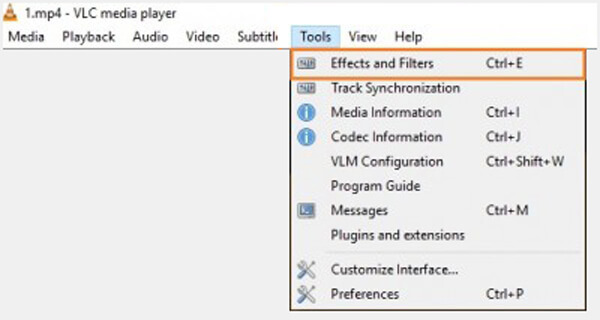
Krok 3 Klikněte na záložku Video Effects ve vyskakovacím okně Úpravy a efekty okno. Poté můžete v části Plodina volba.
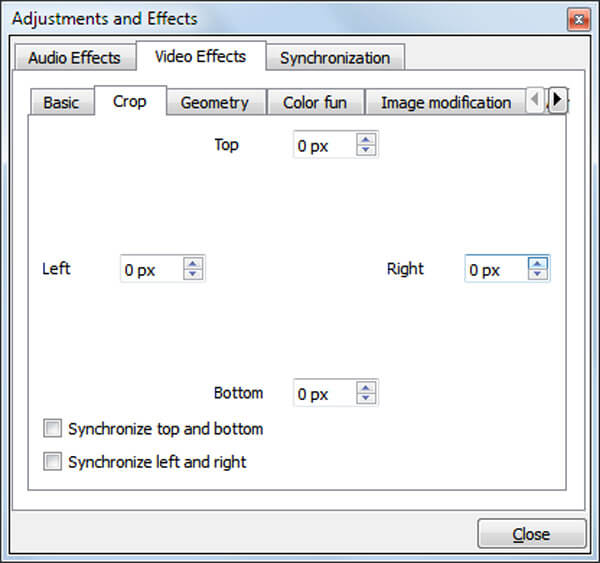
Pokud chcete oříznout video VLC, můžete to provést výše uvedenou metodou. Jak ale vidíte, VLC Player není profesionální editor videa. Zde upřímně doporučujeme Free Video Editor které vám pomohou oříznout video. Můžete si jej zdarma stáhnout a vyzkoušet.
Funkce:
Krok 1 Stáhněte si, nainstalujte a spusťte Free Video Editor v počítači. Tento bezplatný editor videa obsahuje snadno naučitelné rozhraní a poskytuje vám šikovnou kontrolu nad úpravami videa. Klikněte na Plodina vstoupit do okna oříznutí videa.

Krok 2 Importujte své video do tohoto bezplatného editoru videí kliknutím na Přidat soubor knoflík. Můžete také přímo do něj přetáhnout soubor.

Krok 3 Můžete oříznout video a odstranit zbytečné ohraničení. Vestavěný přehrávač videa umožňuje zobrazit náhled videa. Tímto způsobem můžete snadno oříznout video.

Krok 4 klikněte Uložit > Konvertovat pro oříznutí videa a uložení videa do počítače.
Podívejte se, jak oříznout video z níže uvedeného videa:


Může VLC upravovat video?
Ano. VLC je mnohem víc než multimediální přehrávač. Do VLC je přidáno mnoho editačních funkcí, jako je vyjmutí, otočení, sloučení, efekty. Když v počítači otevřete VLC, klikněte na Nástroje> Efekty a filtry. Poté můžete upravit video a zvukové efekty a upravte své video ve formátu VLC.
Mohu oříznout videa pomocí VLC?
Ano. VLC Media Player má několik základních nástrojů pro úpravy, které můžete použít k rozdělení video souborů. Výstupní video soubory zůstanou ve stejném formátu jako původní.
Jak sloučím video ve VLC?
Začněte výběrem Média na panelu nabídek a vyberte možnost Převést / Uložit. Ve vyskakovacím okně klepněte na tlačítko Přidat a načtěte videosoubory. V rozevíracím seznamu vyberte možnost Převést / Uložit.
V tomto článku hovoříme hlavně o videu VLC crop. Ukážeme vám, jak oříznout video ve VLC krok za krokem. Představujeme vám také snadno použitelný editor videa zdarma, který vám pomůže odstranit černý okraj videa. Doufám, že po přečtení tohoto příspěvku můžete video snadno oříznout.